In diesem Blog führen wir Sie durch Spotify Error Code Auth 74. Es gibt viele Fehlercodes im Zusammenhang mit diesem Fehler. Und es ist unter den Benutzern ziemlich verbreitet, und wenn Sie damit zu kämpfen haben, geraten Sie nicht in Panik, lesen Sie weiter den Blog, um den Fehlercode zu umgehen.
Einige verwandte Fehler von Spotify Fehlercode Auth 74
Fehlercode Auth 1
Fehlercode Auth 2
Fehlercode Auth 3
Fehlercode Auth 4
Fehlercode Auth 15
Fehlercode Auth 16
Fehlercode Auth 17
Fehlercode Auth 18
Wie wir bereits erwähnt haben, ist der Fehler recht häufig und kann zufällig von Benutzern mit unterschiedlichen Fehlercodes auftreten, während sie sich bei ihrem Spotify-Konto anmelden, wodurch sie keine anderen Dienste nutzen können.
Was verursacht den Spotify-Fehlercode Auth 74?
- Störung der Firewall beim Zugriff auf Spotify
- Verwendung mehrerer Konten
- Browser-Cache und Cookies
- Befindet sich in einem anderen Land als Ihr Spotify-Konto
- Die Verwendung von Proxy kann ebenfalls zu dem oben genannten Problem führen
Empfohlene Korrekturen für Spotify Error Code Auth 74
Wir haben einige Methoden zur Fehlerbehebung zusammengestellt, um den oben genannten Fehlercode zu umgehen. Sie können ihnen nacheinander folgen.
Methode 1: Spotify durch die Firewall zulassen
Bei der allerersten Methode empfehlen wir Ihnen, Spotify durch die Firewall zuzulassen und dabei die unten aufgeführten Richtlinien zu befolgen:
Schritt 1: Klicken Sie mit der rechten Maustaste auf die Schaltfläche Start und wählen Sie Ausführen
Schritt 3: Geben Sie Control firewall.cpl in das Textfeld ein und tippen Sie auf die Eingabetaste
Schritt 3: Tippen Sie im linken Bereich auf „Eine App oder Funktion durch die Windows Defender-Firewall zulassen“.
Schritt 4: Tippen Sie auf die Schaltfläche Einstellungen ändern in Allowed Apps Windows
Schritt 5: Aktivieren Sie dann Spotify und stellen Sie sicher, dass das Kästchen für Spotify sowohl im privaten als auch im öffentlichen Bereich aktiviert ist.
Schritt 6: Tippen Sie zur Bestätigung auf die Schaltfläche OK.
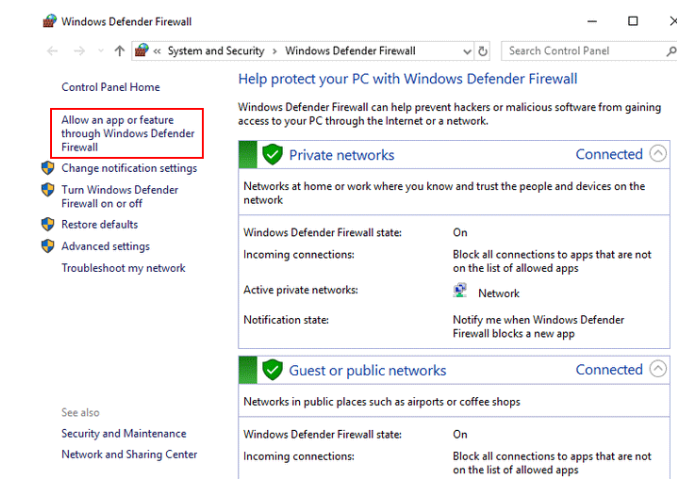
Methode 2: Land ändern
Wenn die obige Methode für Sie nicht funktioniert hat, können Sie diese versuchen, indem Sie die unten aufgeführten Richtlinien befolgen:
Schritt 1: Öffnen Sie die Spotify-Anmeldeseite
Schritt 2: Geben Sie dann Ihre E-Mail-Adresse oder Ihren Benutzernamen ein
Schritt 3: Geben Sie das richtige Passwort ein und tippen Sie auf die grüne Schaltfläche Anmelden
Schritt 4: Sie können auch auswählen, ob Sie mit Facebook fortfahren, mit Apple fortfahren, mit Google fortfahren oder mit der Telefonnummer fortfahren möchten
Schritt 5: Öffnen Sie nun das Dropdown-Menü von Profil und wählen Sie Profil
Schritt 6: Wählen Sie im linken Bereich Kontoübersicht
Schritt 7: Tippen Sie im rechten Bereich auf die Schaltfläche Profil bearbeiten
Schritt 8: Navigieren Sie zum Länderteil und ändern Sie dann das aktuelle Land in ein anderes
Schritt 9: Tippen Sie auf die Schaltfläche Profil speichern
Schritt 10: Starten Sie schließlich Ihre Spotify-Anwendung neu und versuchen Sie sich erneut anzumelden

Methode 3: Proxy-Einstellungen ändern
Schritt 1: Öffnen Sie die Einstellungen
Schritt 2: Suchen Sie unten nach Einstellungen und tippen Sie darauf
Schritt 3: Stellen Sie sicher, dass kein Proxy aufgeführt ist
Schritt 4: Wählen Sie dann No Proxy aus dem Dropdown-Menü des Proxy-Typs
Schritt 5: Speichern Sie schließlich die Änderungen und starten Sie Spotify neu, um sich erneut anzumelden
Hinweis: Wenn keine der oben genannten Methoden für Sie funktioniert hat, versuchen Sie, die unten genannten Richtlinien zu befolgen:
- Kontoland ändern
- Verwenden Sie die UWP-Version (Universal Windows Platform) von Spotify
- Proxy oder VPN deaktivieren
- Proxy-Einstellungen ändern
- Bearbeiten Sie die Host-Datei: Sie müssen die Spotify-Adresse aus dem Dateiinhalt löschen.
Endeffekt
Das ist alles über Spotify Error Code Auth 74. Wenn Ihnen der Blog gefallen hat, besuchen Sie die Website für nützliche Blogs. Danke fürs Lesen.